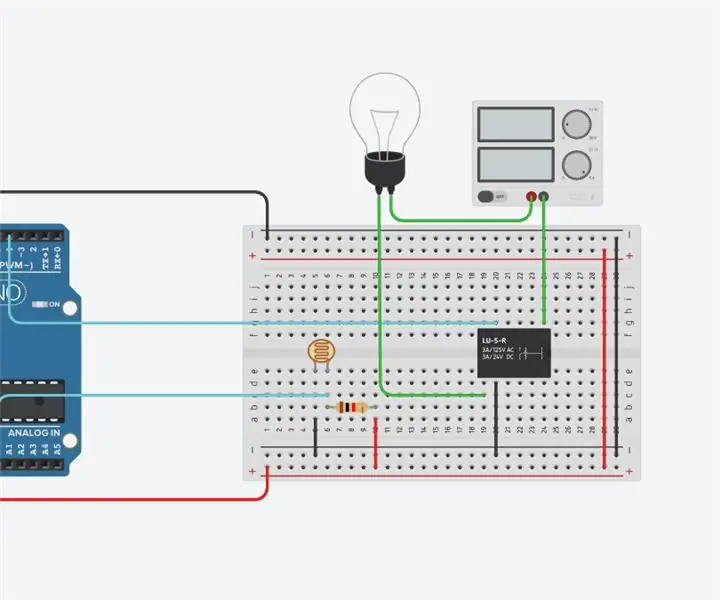
Innholdsfortegnelse:
- Forfatter John Day [email protected].
- Public 2024-01-30 11:22.
- Sist endret 2025-01-23 15:02.
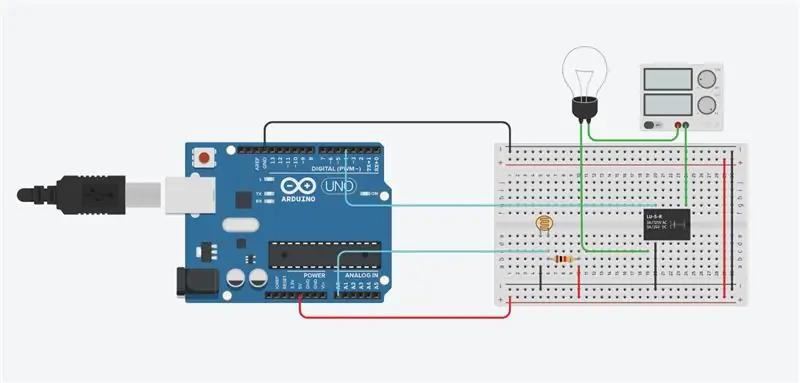
Oversikt:
I dette prosjektet skal vi lage en enkel krets der en lyspære tennes hvis det er mørkt. Men når det er lyst, slås lyspæren av.
Rekvisita
Materialer/rekvisita:
1. LDR (1)
2. Arduino mikrokontroller (1)
3. 120V lyspære (1)
4. Relé (siden lyspæren tar 120 V og Arduino bare gir 5V) (1)
5. En strømkilde (1)
6. Brødbrett (1)
7. 1 kΩ motstand (1)
Trinn 1: Koble til GND og 5V
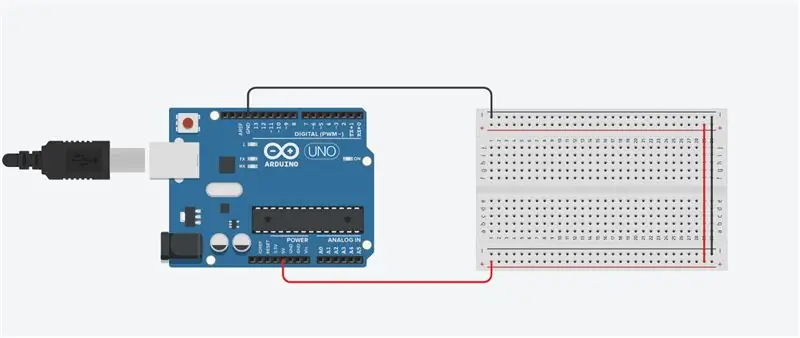
Det første trinnet for å lage dette prosjektet er å koble 5V- og GND -pinnene til brødbrettet (som vist på bildet).
Trinn 2: Plasser reléet
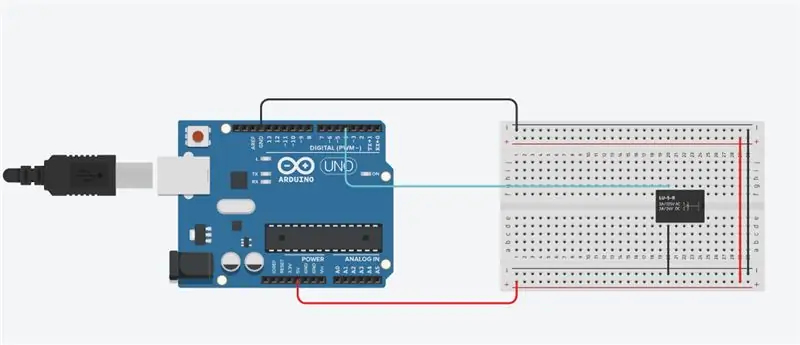
Velg deretter og plasser reléet i midten av brødbrettet. Koble også terminal 8 på reléet til GND. Deretter kobler du terminal 5 på reléet til pin 4. Vi må bruke reléet da Arduino bare kan gi 5V, og lyset krever 120V
Trinn 3: Sett inn fotoresistoren
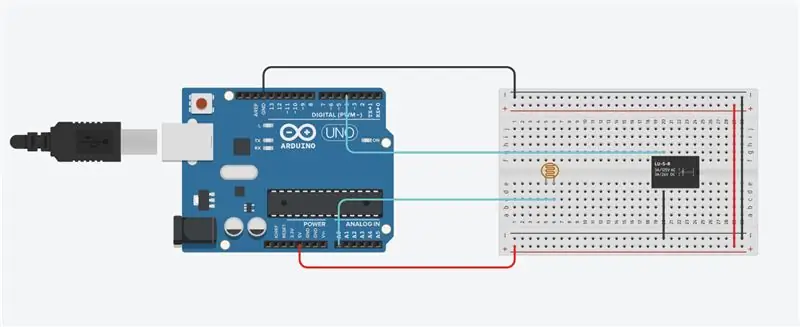
Deretter må vi koble fotoresistoren til kretsen. Dette vil tillate kretsen å vite når det er mørkt, og når det er lys. Vi må koble terminal 2 på fotoresistoren til A0, på Arduino.
Fotoresistoren er så signifikant at den bestemmer hvor mye lys det er. Den bestemmer når lyspæren (som vi skal sette inn senere) skal være på/av.
Trinn 4: Sett inn 1kΩ motstand
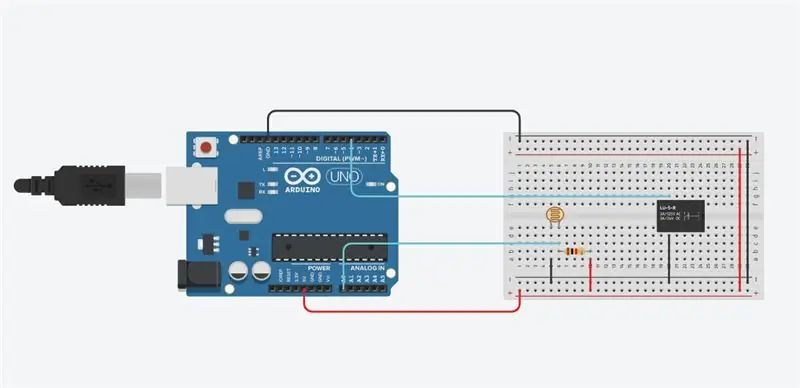
I dette trinnet må vi sette inn 1kΩ motstanden. Terminal 1 må være koblet til motstanden, og Terminal 2 må være koblet til GND.
Trinn 5: Sett inn lyspæren
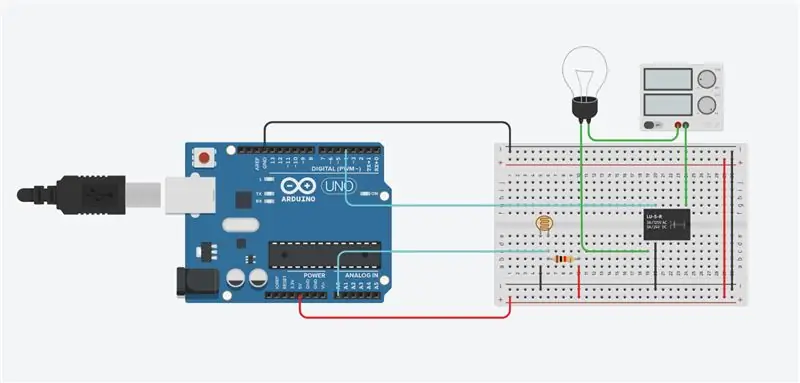
Til slutt må vi koble reléet til lyspæren. Terminal 1 på reléet må kobles til den negative siden av strømforsyningen, mens den positive siden av strømforsyningen er koblet til terminal 2 på lyspæren. For å fullføre tilkoblingen må vi koble klemme 1 på lyspæren til klemme 7 på reléet.
Trinn 6: Koding
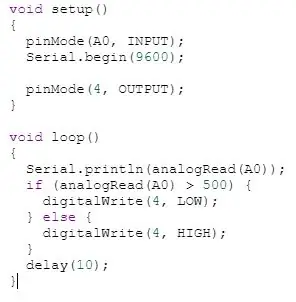
Når vi er ferdige med maskinvaren, kan vi gå til programvaren. Vi må skrive inn riktig kode for at prosjektet skal fungere korrekt.
Slik fungerer koden: Når verdien av pin A0 er mer enn 500, endrer koden pin nummer 4 til lav. Imidlertid, når verdien er mindre enn 500, er pin nummer 4 høy.
Anbefalt:
Arduino Light Intensity Lamp: 3 trinn

Arduino Light Intensity Lamp: Denne kretsen kan brukes som en faktisk lampe, skoleprosjekt og en morsom utfordring. Denne kretsen er enkel å bruke og enkel å lage, men hvis du ikke har brukt tinker cad før, vil du kanskje prøve den først
Arduino Light Intensity Lamp: 6 trinn
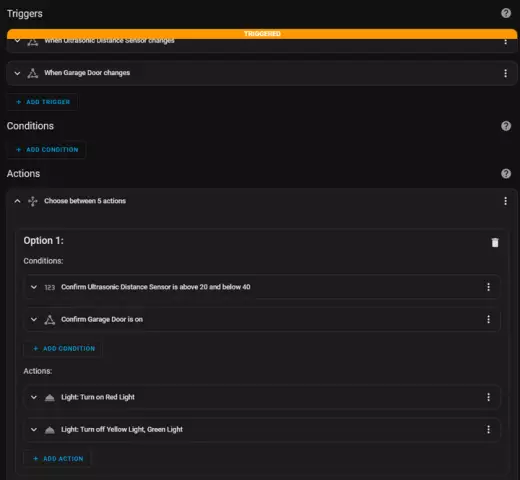
Arduino Light Intensity Lamp: Velkommen til opplæringen min om hvordan du bygger og koder en lysintensitetslampe med en Arduino. Du trenger disse komponentene for å bygge dette.* LDR* Arduino mikrokontroller* Lyspære* Relé* En strømkilde* Brødbrett* 1 k-ohm motstand Forhåpentligvis
Arduino Light Intensity Lamp: 5 trinn
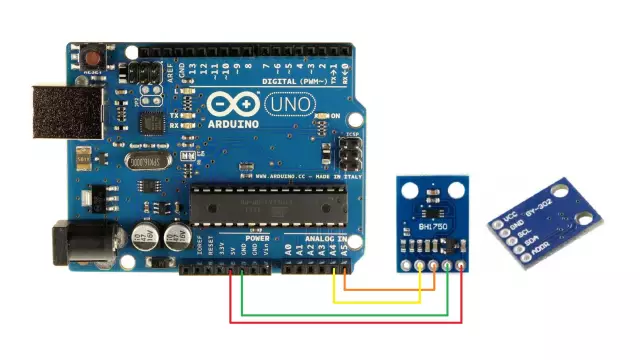
Arduino Light Intensity Lamp: I dette prosjektet lærer du hvordan du slår på en lampe automatisk når det er mørkt
Grunnleggende Arduino Light Intensity Lamp !: 5 trinn

Grunnleggende Arduino Light Intensity Lamp!: Dagens krets er et morsomt lite Arduino -prosjekt for karantene! Denne kretsen fokuserer på to interessante materialer; stafetten SPDT & Fotoresistor. Videre er formålet med reléet å være en bryter i en krets elektronisk. Videre fotografere
Arduino Light Intensity Lamp - Jyothir: 5 trinn
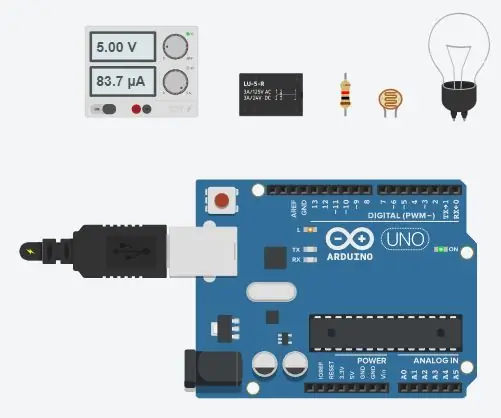
Arduino Light Intensity Lamp - Jyothir: Arduino har mange morsomme og interessante prosjekter du kan gjøre hjemme/på skolen, "Light Intensity Lamp" er et morsomt lite prosjekt du kan gjøre hjemme med svært minimale forsyninger, og det er et flott prosjekt for nybegynnere. Gjør lyset inn
